Sauvegarder vos Memories Snapchat sans payer


Important : apprenez aussi comment créer un raccourci sur Snapchat pour interagir plus rapidement avec vos contacts préférés.
Qu’est-ce que la nouvelle politique de stockage des Memories sur Snapchat?
Memories est la fonction d’archive de Snapchat qui permet d’enregistrer des snaps et des stories pour les revoir ou les réutiliser. Depuis 2016, de nombreux utilisateurs s’appuyaient sur cette archive comme sauvegarde principale. Snapchat a annoncé qu’elle commencera à facturer le stockage des Memories au-delà d’un seuil gratuit, ce qui a provoqué l’inquiétude chez des utilisateurs historiques.
Snapchat continuera d’offrir 5 Go de stockage gratuit. Seuls les comptes dépassant ce quota devront choisir un plan payant. Les options annoncées sont :
- 100 Go (option Memories uniquement)
- 250 Go (avec Snapchat+)
- 5 To (avec Snapchat Platinum)
La société a prévu une période de grâce de 12 mois pendant laquelle tous les Memories dépassant 5 Go resteront accessibles gratuitement. Vous pouvez choisir de migrer vers un plan payant à tout moment pendant cette période, ou préparer une sauvegarde externe afin d’éviter les coûts.
Récapitulatif rapide des options
- 5 Go gratuits inclus
- Plans payants pour archives volumineuses
- Délai de 12 mois avant application stricte
- Moyens gratuits pour exporter et conserver vos Memories
1. Sauvegarder les snaps un par un
Quand votre galerie Memories n’est pas trop volumineuse, il est simple de parcourir et d’exporter les éléments que vous souhaitez garder.
Étapes :
- Ouvrez l’application Snapchat. Allez sur l’écran de la caméra et appuyez sur l’icône à gauche du bouton de capture pour ouvrir Memories.
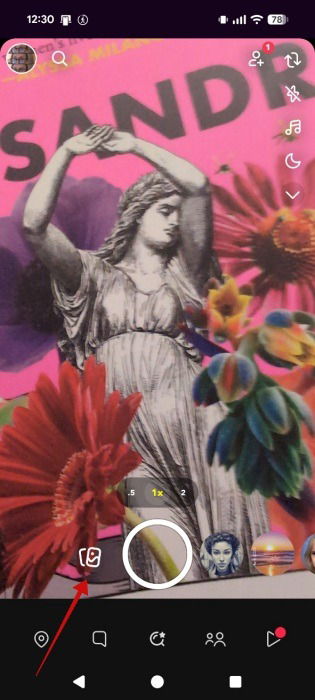
- Trouvez un snap à sauvegarder et ouvrez-le en plein écran. Appuyez sur les trois points en haut à droite.
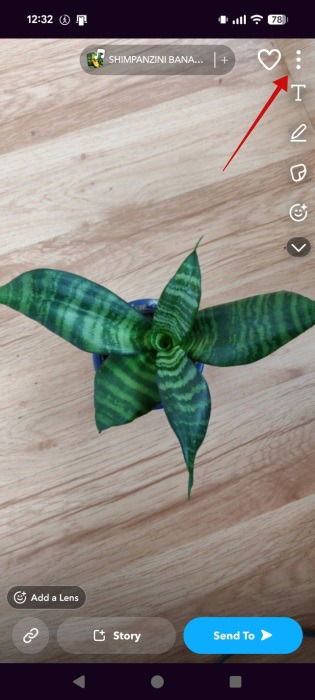
- Sélectionnez Exporter ou Envoyer le Snap.
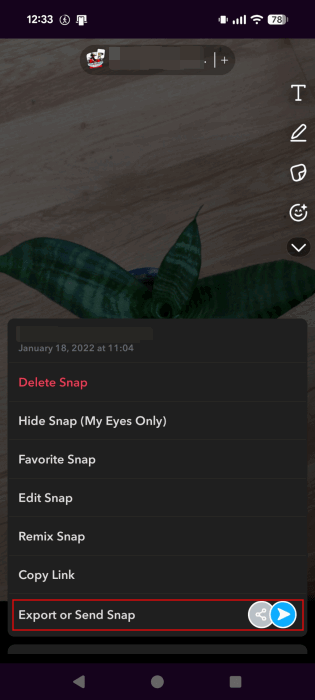
- Dans la section Partager vers, faites défiler jusqu’à l’option Télécharger pour l’enregistrer sur votre appareil.
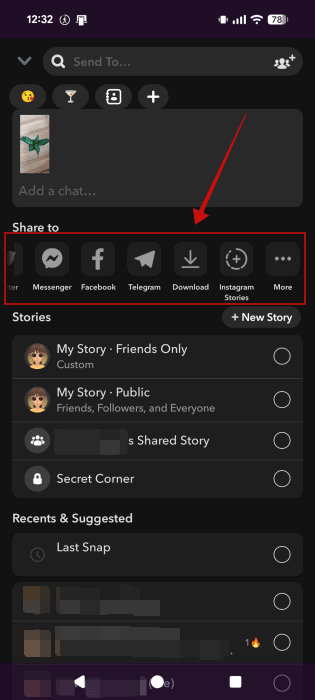
- Après téléchargement, appuyez de nouveau sur les trois points et choisissez Supprimer Snap pour libérer de la place dans Memories si vous ne voulez pas garder une copie en ligne.
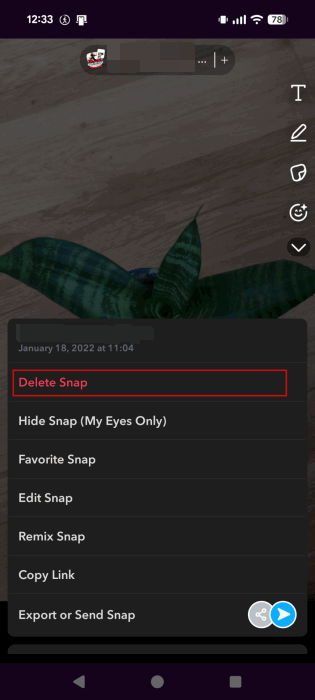
Astuce : si vous souhaitez créer vos propres lenses, consultez le guide de création de lens Snapchat avant d’exporter des contenus liés.
2. Sauvegarder les snaps en masse
Si votre bibliothèque est grande, l’export en lot vous fait gagner du temps. Snapchat permet de sélectionner jusqu’à 100 Memories par opération.
Étapes :
- Accédez à Memories depuis l’application.
- Appuyez sur l’icône de sélection en haut.
- Cochez jusqu’à 100 éléments à la fois.
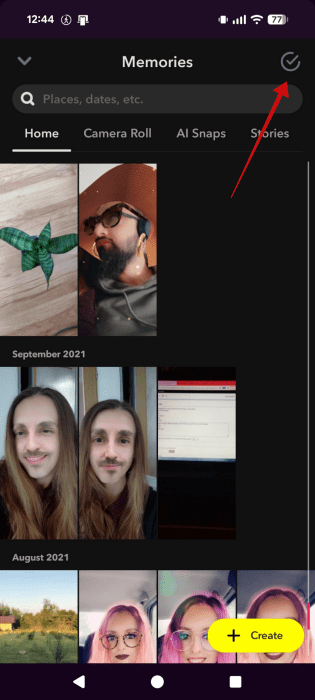
- Appuyez sur Exporter, puis sur Télécharger pour enregistrer les éléments sur votre appareil.
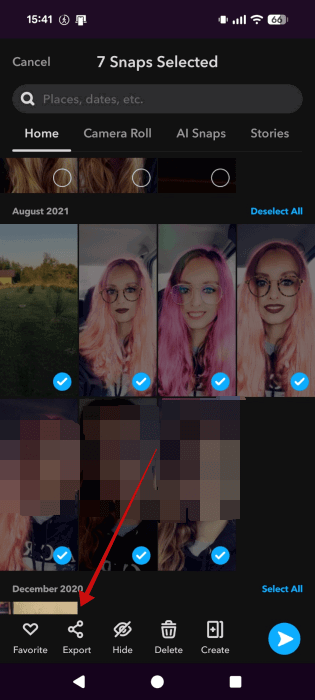
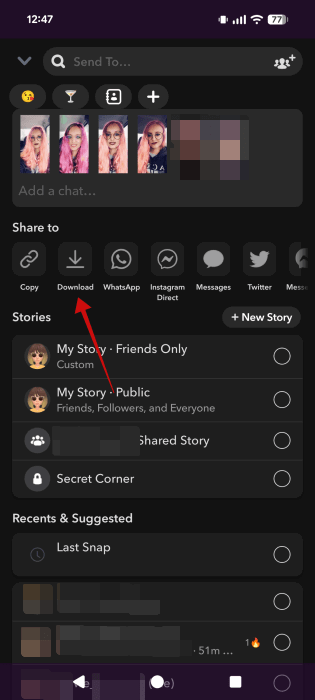
- Après téléchargement, revenez sélectionner les éléments et Supprimez-les de Memories si vous voulez réduire votre empreinte en ligne.
Remarque : la limite de 100 éléments par opération peut rendre les exportations très grosses lentes; planifiez des sessions répétées.
3. Demander l’archive complète (My Data)
Pour récupérer l’intégralité de votre archive Memories sans sélectionner manuellement, utilisez la fonction Mes données.
Étapes :
- Ouvrez Snapchat et rendez-vous sur votre profil. Appuyez sur l’icône Paramètres (engrenage).
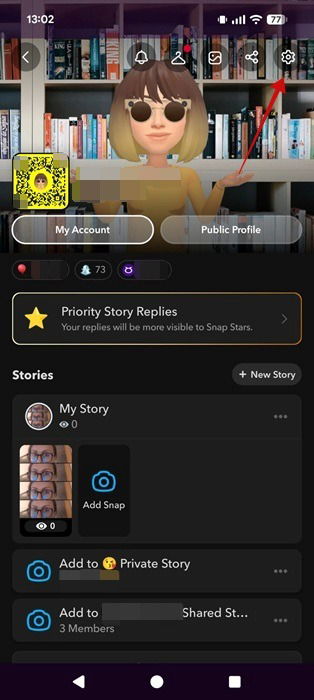
- Descendez jusqu’à Actions du compte et sélectionnez Mes données.
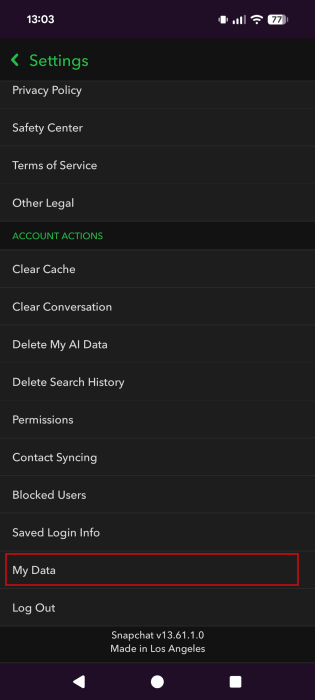
- Choisissez le format d’export (HTML ou JSON) et, si nécessaire, une taille de paquet pour fragmenter les fichiers volumineux.
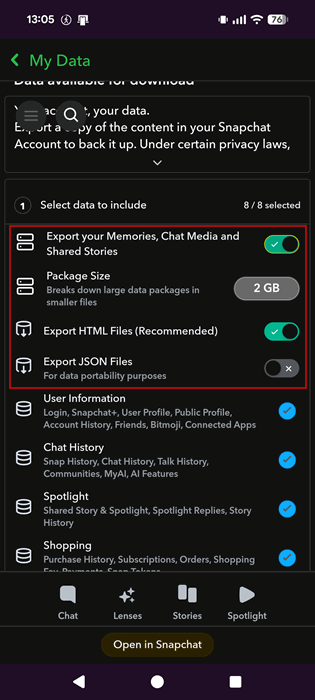
- Activez uniquement Memories si vous ne voulez que cette partie, puis cliquez sur Suivant.
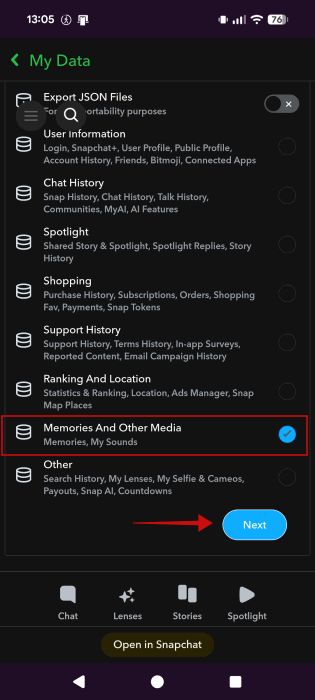
- Sélectionnez Toutes les périodes, confirmez votre adresse e‑mail et soumettez la demande.
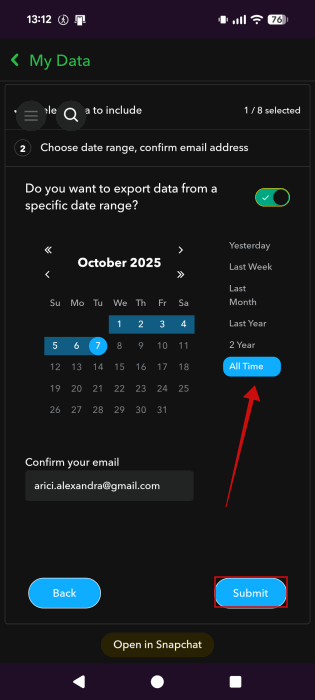
Vous recevrez un e‑mail quand l’archive sera prête. Selon la taille, la préparation peut prendre plusieurs heures à quelques jours.
4. Ne plus enregistrer par défaut dans Memories
Pour éviter que votre bibliothèque ne grossisse, changez les paramètres de sauvegarde afin que Snapchat enregistre les snaps uniquement sur votre appareil.
Étapes :
- Ouvrez Snapchat > Profil > Paramètres.
- Sous Contrôle de confidentialité, sélectionnez Memories.
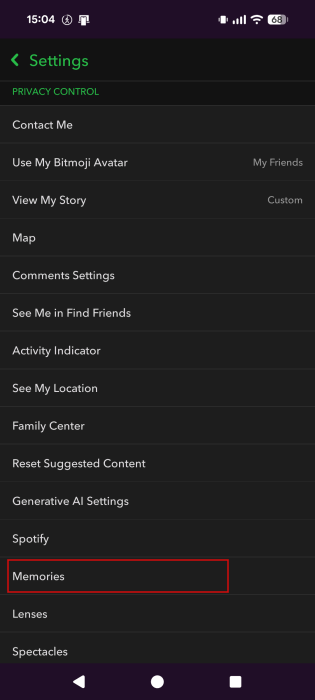
- Appuyez sur Bouton Enregistrer.
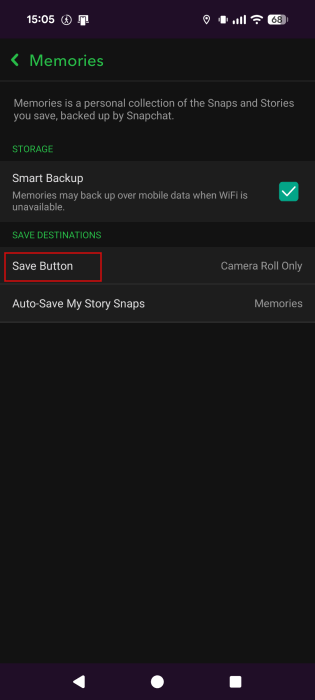
- Choisissez Rouleau de l’appareil uniquement pour que les nouveaux snaps s’enregistrent sur votre téléphone.
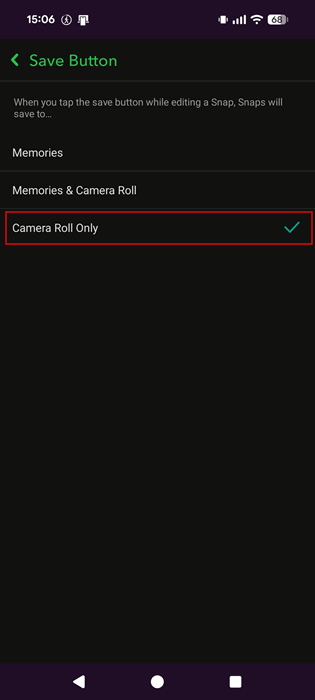
- Pour les stories, revenez à Memories > Auto‑enregistrer mes stories et sélectionnez Ne pas auto‑enregistrer. Ainsi, seules les stories que vous sauvegardez manuellement seront conservées.
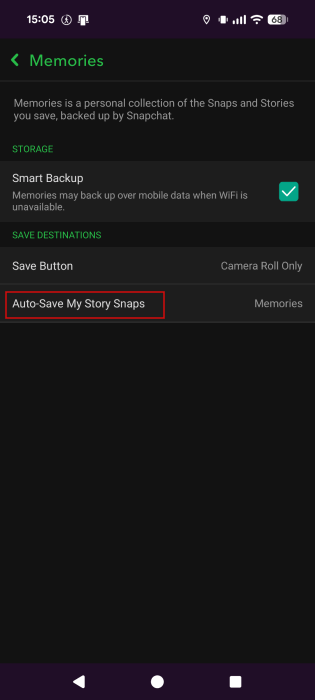
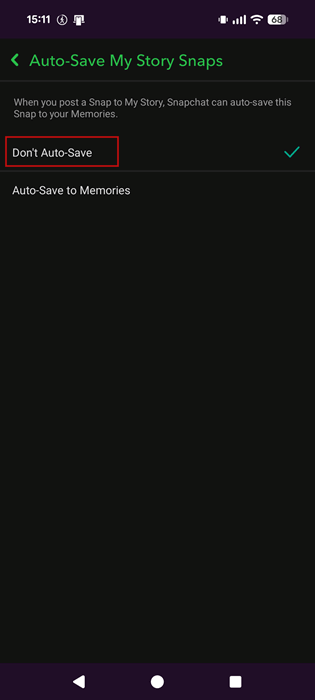
Remarque : Snapchat propose également de conserver certains chats indéfiniment — une rupture avec l’éphémère qui nécessite de revoir vos habitudes de sauvegarde.
5. Sauvegarder vers des services externes (iCloud, Google Photos, disque dur)
Exporter vos fichiers sur votre appareil permet ensuite de les synchroniser avec des services de stockage tiers pour une redondance.
Options courantes :
- iCloud Photos (iPhone) : activez la Photothèque iCloud, puis copiez les snaps téléchargés depuis votre galerie.
- Google Photos (Android/iOS) : synchronisez automatiquement votre pellicule/appareil photo avec Google Photos.
- Disque dur externe / NAS : transférez les fichiers depuis votre ordinateur vers un stockage local pour archivage à long terme.
Conseils pratiques :
- Conservez au minimum deux copies sur deux supports différents (cloud + disque local).
- Étiquetez ou organisez par dossiers et dates pour une restauration rapide.
- Chiffrez les sauvegardes locales si elles contiennent des informations sensibles.
Arbre de décision : quelle méthode choisir?
flowchart TD
A[Vous dépassez 5Go?] -->|Non| B[Pas d'action immédiate]
A -->|Oui| C[Voulez-vous payer?]
C -->|Oui| D[Souscrire un plan Snapchat]
C -->|Non| E[Exporter vos Memories]
E --> F{Volume < 5000 éléments}
F -->|Oui| G[Exporter en masse '100 à la fois']
F -->|Non| H[Demander Mes données 'My Data']
G --> I[Sauvegarder sur cloud ou disque]
H --> I
I --> J[Supprimer de Memories pour réduire l'usage]Playbook étape par étape pour la sauvegarde (SOP)
- Évaluer la taille totale de vos Memories via Paramètres > Mes données.
- Faire un export initial complet (Mes données) pour obtenir une copie brute.
- Télécharger / importer l’archive sur votre ordinateur.
- Organiser par dossiers : Année > Mois > Événements.
- Mettre en place deux sauvegardes : cloud (Google Photos / iCloud / OneDrive) + copie locale chiffrée.
- Configurer des sauvegardes automatisées de votre pellicule si vous avez choisi de sauver sur l’appareil.
- Nettoyer votre compte Snapchat : supprimer les éléments archivés pour rester sous 5 Go.
Checklist par profil utilisateur
Casual (utilisateur occasionnel) :
- Exporter les snaps préférés manuellement
- Activer sauvegarde automatique vers Google Photos ou iCloud
- Désactiver l’auto‑enregistrement des stories
Power user (beaucoup de contenu) :
- Demander Mes données pour l’archive complète
- Importer sur un NAS ou disque dur
- Mettre en place versioning et chiffrement
- Supprimer ou archiver sur support externe pour rester sous 5 Go
Entreprise/Créateur :
- Procédure de sauvegarde régulière (mensuelle)
- Catalogue des médias avec métadonnées (dates, lieux, tags)
- Politique de rétention et conformité (conservation limitée)
Risques, limites et contre‑exemples
- Exporter manuellement peut être fastidieux si vous avez des dizaines de milliers de snaps. Dans ce cas, Mes données est préférable.
- Certains snaps contenant éléments interactifs (streaks, lenses dynamiques) peuvent perdre des fonctionnalités après export (les médias deviennent des fichiers statiques).
- Les exports HTML/JSON vous donnent les fichiers bruts, mais la lecture hors de Snapchat peut nécessiter un tri et une réindexation.
Sécurité, confidentialité et notes GDPR
- Quand vous demandez Mes données, Snapchat fournit un export de vos contenus personnels. Traitez ces fichiers comme des données sensibles.
- Si vous transférez vos archives vers un fournisseur de cloud, vérifiez les paramètres de chiffrement et de partage.
- En Europe, vous pouvez exercer vos droits GDPR pour obtenir, rectifier ou supprimer des données. L’exportation ne supprime pas automatiquement les données du service ; effectuez la suppression manuelle si vous le souhaitez.
Critères d’acceptation pour une sauvegarde réussie
- L’archive contient toutes les images et vidéos voulues (vérification aléatoire 10–20 éléments).
- Les fichiers sont lisibles hors de Snapchat (JPEG/MP4/WEBM selon le format).
- Au moins deux copies existent : cloud + local.
- Méta‑données essentielles (dates) sont préservées ou documentées.
Glossaire rapide
- Memories : archive interne de Snapchat qui stocke snaps et stories.
- Mes données (My Data) : export complet des données du compte en HTML/JSON.
- Rouleau de l’appareil : stockage local du téléphone (pellicule/galerie).
Boîte de faits essentiels
- Stockage gratuit par défaut : 5 Go
- Période de grâce annoncée : 12 mois
- Export manuel : jusqu’à 100 éléments par lot
- Formats d’export : HTML, JSON
Scénarios de restauration et tests
Test de restauration simple : importer 20 fichiers exportés vers un dossier, ouvrir 10 aléatoires et vérifier intégrité (vidéo/image lisible, métadonnée date cohérente).
Plan de rollback : si vous supprimez des Memories après export et réalisez une erreur, vérifiez d’abord vos copies locales et cloud ; si l’export Mes données n’est pas suffisant, contactez le support Snapchat avant d’entreprendre des suppressions massives.
Conseils pratiques pour organiser vos archives
- Renommez par date ISO (YYYY-MM-DD_HHMM) pour tri automatique.
- Utilisez dossiers par année et événements pour retrouver rapidement.
- Documentez la procédure de sauvegarde (au moins une page) afin de pouvoir la déléguer.
Résumé
Vous n’êtes pas obligé de payer pour conserver vos Memories : exportez manuellement, faites des sauvegardes en masse, demandez l’archive complète ou changez les paramètres pour sauvegarder sur votre appareil et synchroniser avec un service externe. Planifiez votre stratégie de sauvegarde, maintenez au moins deux copies et protégez vos données (chiffrement, gestion des accès). Agissez pendant la période de grâce de 12 mois pour éviter les frais imprévus.
Points clés :
- 5 Go gratuits, plans payants si vous dépassez
- Plusieurs méthodes d’export et sauvegarde
- Mesures de confidentialité et bonnes pratiques à suivre
Important : gardez au moins deux copies et vérifiez que vos fichiers sont lisibles hors de Snapchat avant de supprimer quoi que ce soit de votre compte.
Matériaux similaires

Installer et utiliser Podman sur Debian 11
Guide pratique : apt-pinning sur Debian

OptiScaler : activer FSR 4 dans n'importe quel jeu
Dansguardian + Squid NTLM sur Debian Etch

Corriger l'erreur d'installation Android sur SD
